Trik Cara Menambah RAM Komputer atau Laptop Tanpa Software
Pada sebuah komputer memiliki berbagai komponen perangkat keras di dalamnya atau yang sering kita sebut sebagai hardware. Diantara hardware-hardware tersebut seperti CPU, Motherboard, Monitor, Keyboard, Mouse, Harddisk, Processor, VGA Card, CD ROM, RAM, dan lain sebagainya.
Tiap-tiap perangkat keras komputer tersebut memiliki fungsi atau peranan masing-masing yang digunakan oleh sistem untuk menjalankan perintah yang telah diprogramkan. Salah satunya adalah RAM, yang merupakan singkatan dari Random Access Memory (Memori Akses Acak). RAM adalah tempat media penyimpanan sementara yang memegang peranan penting dalam pemrosesan informasi yang terjadi dalam sistem komputer. Selain itu, RAM juga berfungsi untuk meningkatkan kinerja dan performa sebuah komputer atau laptop dan membantu penggunaan multitasking.
Karena kemampuannya yang dapat meningkatkan kecepatan performa komputer, RAM memiliki fungsi yang sangat vital terutama bagi Anda yang suka menjalankan aplikasi dan game 3D. Untuk dapat menjalankan aplikasi 3D, game ataupun design maka Anda membutuhkan komputer dengan kapasitas RAM yang besar.
Hal ini yang sering kali dikeluhkan oleh para pengguna komputer ataupun laptop yang memiliki kapasitas RAM yang kecil sehingga sering terjadi yang namanya lemot atau lambat dalam mengoperasikan komputer. Nah, pada postingan kali ini saya akan membahas tentang bagaimana cara menambah RAM komputer atau laptop dengan mudah tanpa menggunakan software apapun. Langsung saja simak uraiannya di bawah ini.
2. Kemudian buka Windows Explorer, bisa juga menggunakan jalan pintas dengan cara menekan tombol Windows + E.
3. Lalu klik kanan pada Computer dan pilih Properties.
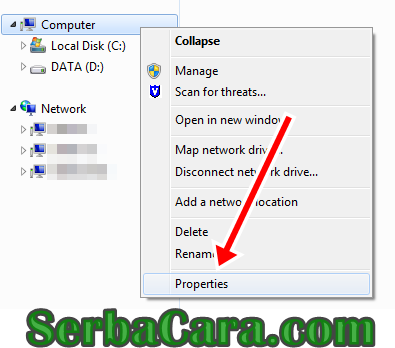
4. Selanjutnya akan muncul halaman System, kemudian klik pada Advanced system settings.

5. Pada tab Advanced, klik tombol Settings pada bagian Performance.

6. Kemudian beralih lagi ke tab Advanced, dan klik tombol Change pada bagian Virtual memory.

7. Hilangkan tanda ceklis pada "Automatically manage paging file size for all drives".
8. Pada bagian ini, pilih Drive C:, lalu pilih Custom Size, dan masukkan Initial size yang merupakan kapasitas RAM yang sekarang, dan Maximum size untuk virtual RAM yang akan digunakan. Contohnya pada gambar di bawah ini.

9. Setelah selesai, klik tombol Set lalu klik tombol OK.
10. Terakhir Anda tinggal merestart komputer atau laptop Anda seperti biasa.
11. Selesai dan lihat hasilnya.
Demikianlah artikel tentang tutorial, tips dan trik komputer mengenai cara menambah RAM komputer atau laptop dengan mudah tanpa software, semoga artikel kali ini dapat bermanfaat untuk Anda semua.
Tiap-tiap perangkat keras komputer tersebut memiliki fungsi atau peranan masing-masing yang digunakan oleh sistem untuk menjalankan perintah yang telah diprogramkan. Salah satunya adalah RAM, yang merupakan singkatan dari Random Access Memory (Memori Akses Acak). RAM adalah tempat media penyimpanan sementara yang memegang peranan penting dalam pemrosesan informasi yang terjadi dalam sistem komputer. Selain itu, RAM juga berfungsi untuk meningkatkan kinerja dan performa sebuah komputer atau laptop dan membantu penggunaan multitasking.
Karena kemampuannya yang dapat meningkatkan kecepatan performa komputer, RAM memiliki fungsi yang sangat vital terutama bagi Anda yang suka menjalankan aplikasi dan game 3D. Untuk dapat menjalankan aplikasi 3D, game ataupun design maka Anda membutuhkan komputer dengan kapasitas RAM yang besar.
Hal ini yang sering kali dikeluhkan oleh para pengguna komputer ataupun laptop yang memiliki kapasitas RAM yang kecil sehingga sering terjadi yang namanya lemot atau lambat dalam mengoperasikan komputer. Nah, pada postingan kali ini saya akan membahas tentang bagaimana cara menambah RAM komputer atau laptop dengan mudah tanpa menggunakan software apapun. Langsung saja simak uraiannya di bawah ini.
Langkah-Langkah Cara Menambah RAM Komputer
1. Langkah pertama yang harus Anda lakukan adalah dengan menyalakan terlebih dahulu komputer atau laptop Anda.2. Kemudian buka Windows Explorer, bisa juga menggunakan jalan pintas dengan cara menekan tombol Windows + E.
3. Lalu klik kanan pada Computer dan pilih Properties.
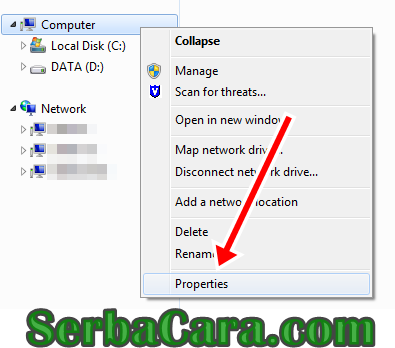
4. Selanjutnya akan muncul halaman System, kemudian klik pada Advanced system settings.

5. Pada tab Advanced, klik tombol Settings pada bagian Performance.

6. Kemudian beralih lagi ke tab Advanced, dan klik tombol Change pada bagian Virtual memory.

7. Hilangkan tanda ceklis pada "Automatically manage paging file size for all drives".
8. Pada bagian ini, pilih Drive C:, lalu pilih Custom Size, dan masukkan Initial size yang merupakan kapasitas RAM yang sekarang, dan Maximum size untuk virtual RAM yang akan digunakan. Contohnya pada gambar di bawah ini.

9. Setelah selesai, klik tombol Set lalu klik tombol OK.
10. Terakhir Anda tinggal merestart komputer atau laptop Anda seperti biasa.
11. Selesai dan lihat hasilnya.
Demikianlah artikel tentang tutorial, tips dan trik komputer mengenai cara menambah RAM komputer atau laptop dengan mudah tanpa software, semoga artikel kali ini dapat bermanfaat untuk Anda semua.


Post a Comment for "Trik Cara Menambah RAM Komputer atau Laptop Tanpa Software"